soul表情包在哪儿找_表情包怎么下载
2024-11-19
微博是很多小伙伴都在使用的一款社交软件,很多网友在使用软件时都感觉图片的清晰度有点低,但很多网友不知道该怎么设置。下面小编为大家带来了微博图片清晰度设置教程,一起来学习一下吧。
微博打卡王怎么帮好友助力 给好友助力教程
微博好友不可见怎么设置 好友不可见设置方案
微博APP缓存视频怎么看 缓存视频观看教程

1、首先我们先打开微博,点击【我】按钮,接着我们再点击右上角的【设置】按钮打开应用设置,如图所示。
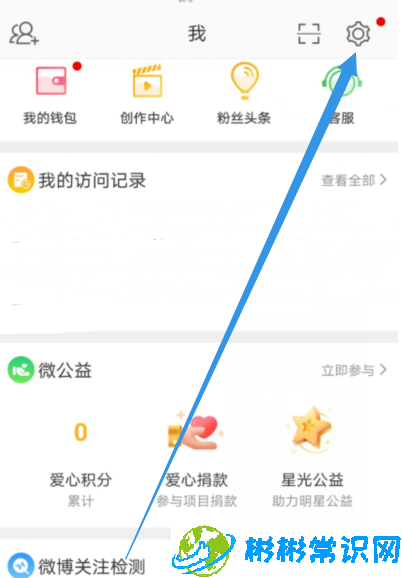
2、在设置页面中,我们再点击进入【通用设置】,如图所示。
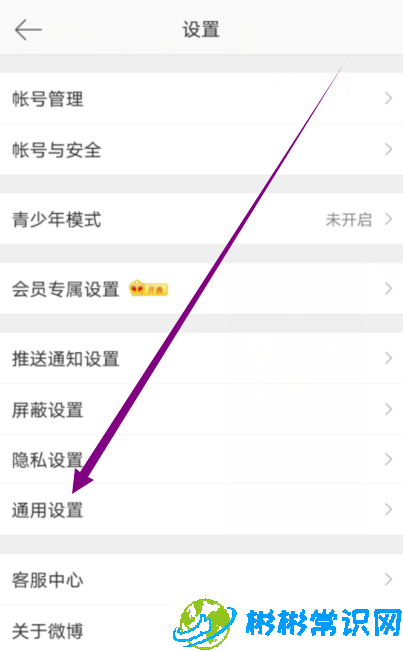
3、进入通用设置后,我们再点击进入【图片设置】,如图所示。
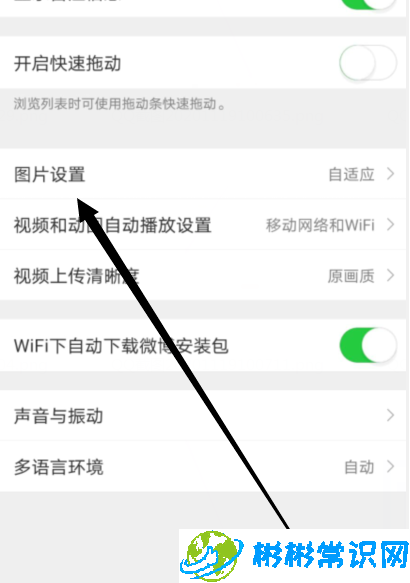
4、最后我们点击设置图片的清晰度即可,如图所示。
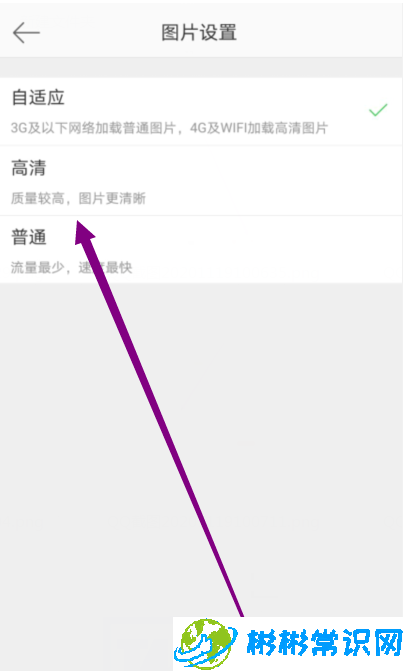
关于微博的图片清晰度设置小编就为大家讲到这里了,更多教程尽在彬彬常识网,快快收藏本网站吧~
版权声明:本文内容由互联网用户自发贡献,该文观点仅代表作者本人。本站仅提供信息存储空间服务,不拥有所有权,不承担相关法律责任。如发现本站有涉嫌抄袭侵权/违法违规的内容,请发送邮件举报,一经查实,本站将立刻删除。
相关文章
2024-11-19
2024-11-19
2024-11-19
2024-11-19
2024-11-19
2024-11-19